DellのBitLockerリカバリキーを見つける方法

デルのユーザは問題に遭遇し、解決策を求めてインターネットを探し回り、次のような質問をするかもしれません:
「BitLocker 復旧キーはどうすれば見つかりますか?デルのコンピュータが使えません。
「Dell のリカバリ・キー ID は持っていますが、BitLocker のリカバリ・キーがありません。どなたか教えてください。」
「Dell のノートパソコンの BitLocker 復旧キーを入手するにはどうすればよいですか?
この種の問題は、デル・ユーザーにとって頻繁に発生するものです。しかし、ご心配なく。すべてのファイルはまだ安全で、アクセスできるようになります。その前に、DellノートパソコンのBitLockerリカバリキーを見つける方法、またはそれをバイパスして暗号化されたデータを取り出す方法を見つける必要があります。
Dell BitLockerの概要
BitLocker は Microsoft の暗号化製品で、コンピュータ上のユーザーデータを保護するように設計されています。BitLocker に問題が発生すると、BitLocker 回復キーを入力するよう求められます。BitLocker プロンプトに対して有効な回復キーがないと、コンピュータにアクセスできません。
BitLockerはMicrosoftの暗号化セキュリティ製品であるため、デルは回復キーを保存していませんし、回復キーを提供する手段も持っていません。デルは、Microsoft BitLocker回復キーのプロセスをバイパスすることはできません。また、デルのデバイスは工場出荷時には暗号化されていません。
DellコンピュータでBitLockerはどのようにアクティベートされましたか?
BitLocker がデバイスの保護を開始する一般的な方法は 3 つあります:
最新デバイスの自動起動: 最新デバイスの自動起動:お使いのデバイスが特定の要件を満たしている場合、デバイスの暗号化を自動的に有効にすることができます。この場合、保護が開始される前に、BitLocker 回復キーが自動的に Microsoft アカウントに保存されます。
所有者/管理者による手動での有効化: デバイスの所有者または管理者は、設定アプリまたはコントロールパネルから BitLocker 保護(一部のデバイスではデバイス暗号化とも呼ばれる)を有効にできます。ここで BitLocker を有効にするユーザーは、キーの保存先を選択するか、デバイス暗号化の場合は自動的に Microsoft アカウントに保存されます。
職場/学校組織によるアクティベーション: お使いのデバイスを管理している(現在または過去に)職場や学校の組織が、お使いのデバイスの BitLocker 保護を有効化した場合、その組織が BitLocker 復元キーを所有している可能性があります。
Windows 8.1 以降、Windows はモダンスタンバイをサポートするデバイスで BitLocker デバイス暗号化を自動的に有効にします。Windows 10 および 11 では、Microsoft はより幅広いデバイスで BitLocker Device Encryption をサポートします。これには、モダンスタンバイをサポートするデバイス、Windows 10 Home Edition または Windows 11 を実行するデバイスが含まれます。現在出荷されているデル製コンピュータはすべてモダンスタンバイに対応しており、上記が適用されます。デルが中立的な状態に置いているレジストリ・キーがこの動作を制御し、暗号化を禁止も強制もしません。Windows はこれを暗号化の承認と解釈します。
BitLocker 暗号化は多くの場合、デバイスの完全な管理者権限を持つユーザー、またはそのユーザーの代理によって意図的に起動されます。このユーザは、あなた、他の個人、またはあなたのデバイスを管理する組織の可能性があります。デルがどのデバイスでも BitLocker を有効にするわけではありません。BitLocker を有効にするのは、セットアップ中に BitLocker を有効にするユーザ、またはドメイン構成中に管理者です。
Dell BitLocker BIOSの問題の原因は?
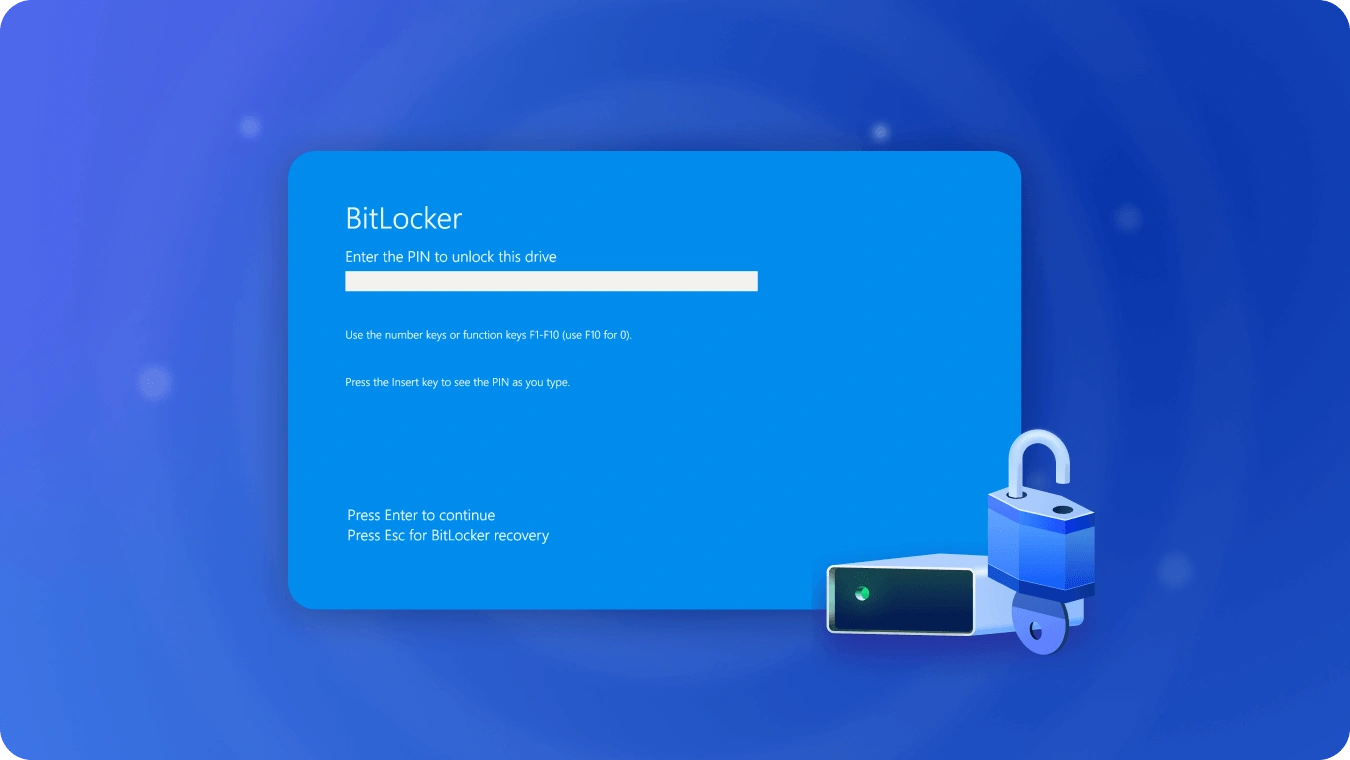
Windows が実行されてから BIOS がフラッシュされるまでの間に PCR バンクが変更されるため、BIOS のアップデートによって BitLocker Recovery イベントが発生することがあります。ただし、すべての Dell BIOS アップデートはフラッシュ前に BitLocker を一時停止するため、ファームウェアのアップデートによって BitLocker Recovery イベントが発生することはありません。コンピュータがリカバリ・モードに入る場合は、外付けドライブが接続されていることが原因である可能性があります。ユーザーはBIOSでこれを設定できます。この特定のシナリオ以外に、BitLocker 暗号化を予期せずトリガするイベントはありません。BitLocker 暗号化プロセスはバックグラウンドで実行されるため、Recovery イベントが発生するまでユーザーが気付かないことがよくあります。
BitLocker セットアッププロセスでは、アクティベーション時に回復キーの作成が必要です。必要な BitLocker 回復キーが見つからず、それを必要とした可能性のある設定変更も元に戻せない場合は、Windows 10 の回復オプションのいずれかを使用してデバイスをリセットする必要があります。ただし、デバイスをリセットするとすべてのファイルが消去されることに注意してください。
必要なときにDell BitLockerリカバリキーを見つけるには?
Dell BitLockerのリカバリキーを見つけるとなると、Googleで検索したり、技術者に相談したりするのが最初の方法かもしれません。しかし、この方法で見つけた無料のソリューションの成功率は低いことが多く、さらに混乱する可能性があります。BitLocker リカバリキーをより迅速に見つけて入手するには、Magic Recovery Key のような、より信頼性が高く効率的なソフトウェアソリューションを使用することをお勧めします。
Magic Recovery Key は、BitLocker 復旧キーの場所を特定し、このキーを使ってデバイスのロックを解除できるように設計された強力なツールです。信頼できるソースから Magic Recovery Key をダウンロードしてインストールします。
その後、Magic Recovery KeyによってBitLocker Recovery Keyが検出されたら、それを使ってBitLocker暗号化ドライブのロックを解除することができます。
結論





